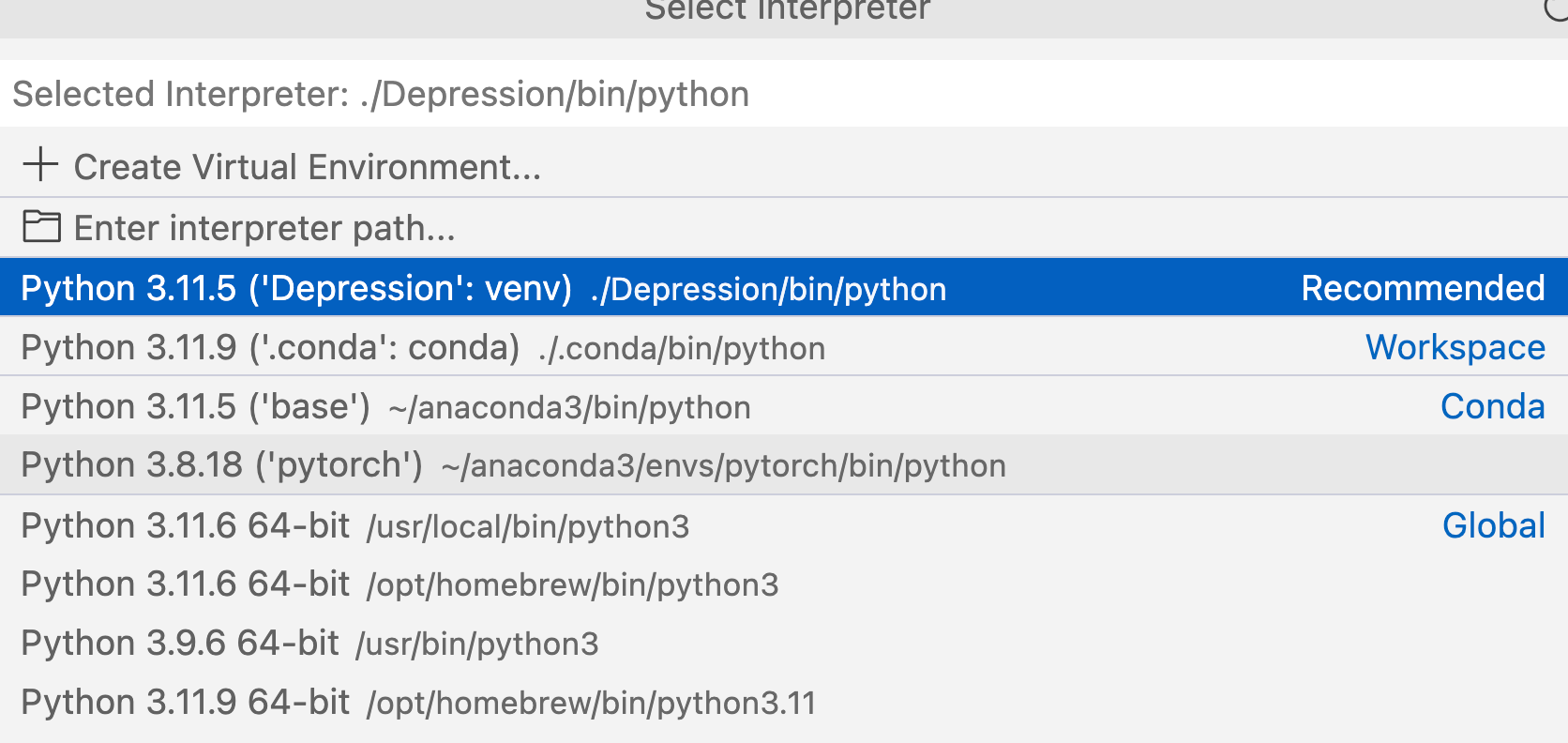
这张截图显示的是在VS Code(Visual Studio Code)中选择Python解释器的界面。不同的Python解释器及其虚拟环境列出了可选项,用户可以根据需要选择合适的解释器来运行Python代码。以下是对截图中信息的详细解释:
解释器选择界面
-
当前选择的解释器:
- 顶部显示当前选择的解释器
./Depression/bin/python,其环境名为Depression。
- 顶部显示当前选择的解释器
-
创建虚拟环境:
+ Create Virtual Environment选项允许用户创建新的虚拟环境。
-
输入解释器路径:
Enter interpreter path...选项允许用户手动输入一个解释器的路径。
可选解释器列表
推荐的解释器
- Python 3.11.5 ('Depression': venv) ./Depression/bin/python
- Recommended 标签表示这是推荐使用的解释器。
Depression是虚拟环境的名称。- 该解释器位于
./Depression/bin/python。
其他解释器
-
Python 3.11.9 (':conda': conda) ~/.conda/bin/python
- Conda 环境中的Python 3.11.9解释器。
- 解释器路径为
~/.conda/bin/python。
-
Python 3.11.5 (':base') ~/.anaconda3/bin/python
- 这也是一个 Conda 环境,位于基础环境(base environment)。
- 解释器路径为
~/.anaconda3/bin/python。
-
Python 3.8.18 (':pytorch') ~/.anaconda3/envs/pytorch/bin/python
- Conda 环境中的Python 3.8.18解释器,环境名为
pytorch。 - 解释器路径为
~/.anaconda3/envs/pytorch/bin/python。
- Conda 环境中的Python 3.8.18解释器,环境名为
-
Python 3.11.6 64-bit /usr/local/bin/python3
- 系统全局的Python 3.11.6解释器。
- 解释器路径为
/usr/local/bin/python3。
-
Python 3.11.6 64-bit /opt/homebrew/bin/python3
- 另一个系统全局的Python 3.11.6解释器,位于不同路径
/opt/homebrew/bin/python3。
- 另一个系统全局的Python 3.11.6解释器,位于不同路径
结论
- Workspace 标签表示该解释器是工作区的解释器(与当前项目相关联)。
- Conda 标签表示该解释器是由Anaconda管理的Conda环境。
- Global 标签表示该解释器是系统全局的解释器。
用户在这个界面中可以选择合适的解释器来确保代码在正确的Python环境中运行,避免依赖冲突或版本不兼容的问题。